Photoshop制作森林效果
1、在ps软件中,新建一个800*800的文档,,然后新建一个图层填充为黑色在滤镜中添加染色玻璃,如图所示
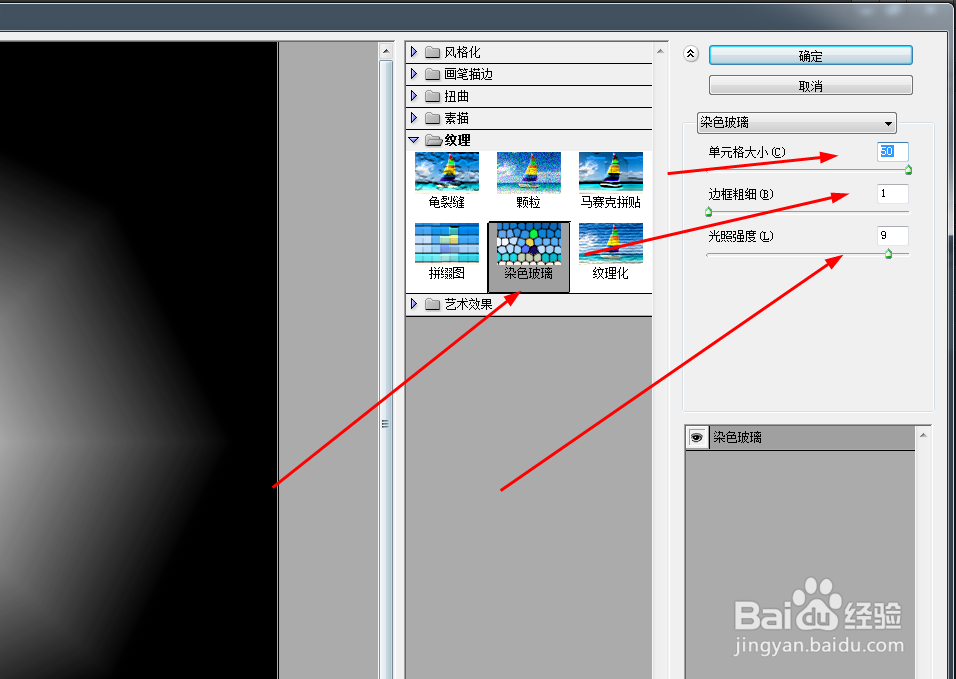
2、接着在滤镜中添加晶格化,如图所示
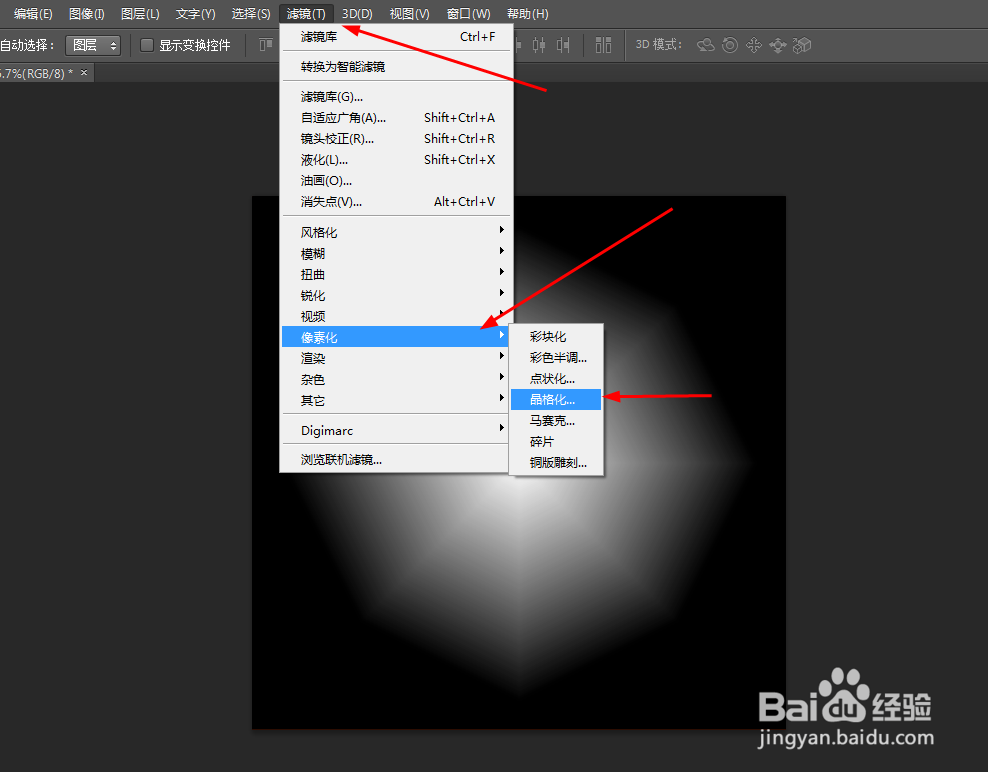
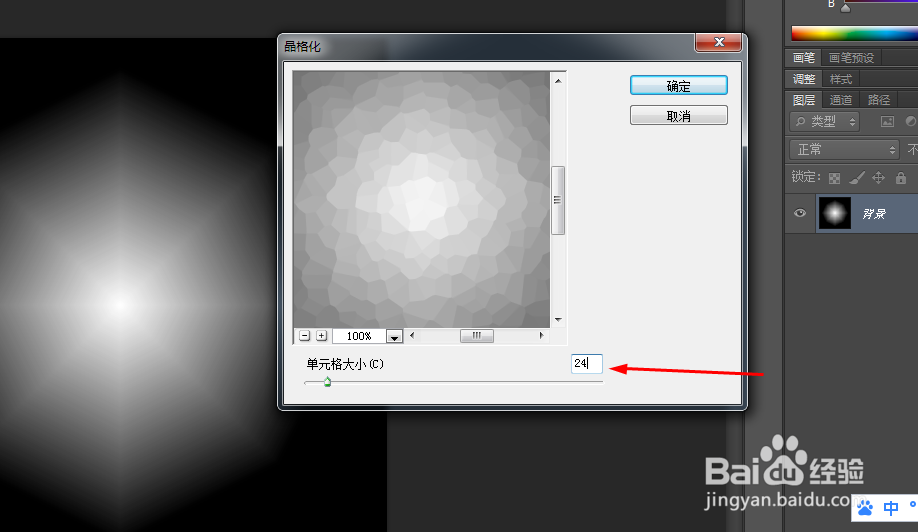
3、接下来用矩形选区,框选出图像,然后在滤镜中添加极坐标,如图所示


4、再到滤镜库中添加喷溅,如图所示

5、最后按ctrl+b,调一下色彩平衡,如图所示

6、取消选区,效果如图所示

声明:本网站引用、摘录或转载内容仅供网站访问者交流或参考,不代表本站立场,如存在版权或非法内容,请联系站长删除,联系邮箱:site.kefu@qq.com。
阅读量:35
阅读量:109
阅读量:111
阅读量:54
阅读量:56